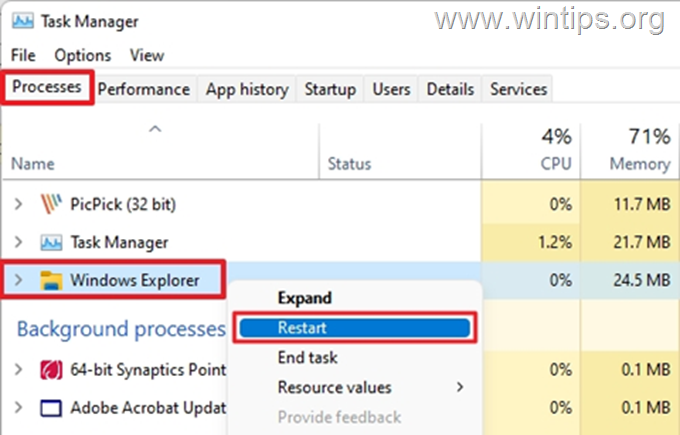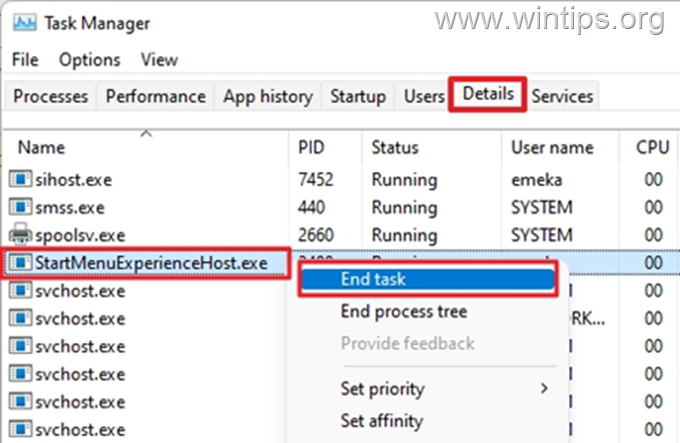Πίνακας περιεχομένων
Εάν το μενού Έναρξη δεν λειτουργεί στη συσκευή σας με Windows 10/11, συνεχίστε να διαβάζετε παρακάτω για να διορθώσετε το πρόβλημα. Οι συσκευές με Windows 10/11 είναι γνωστές για την αποδοτικότητα και τις βελτιωμένες λειτουργίες τους. Πρόκειται για μια τεράστια αναβάθμιση από το λειτουργικό σύστημα Windows 8.1, το οποίο δεν άντεξε στη δοκιμασία του χρόνου. Παρόλα αυτά, τα Windows 11/10 έχουν τα δικά τους μειονεκτήματα που περιλαμβάνουν δυσλειτουργίες και λειτουργίες και κουμπιά που δεν ανταποκρίνονται.
Για παράδειγμα, το μενού Έναρξη, ένα από τα πιο σημαντικά κουμπιά των Windows, μπορεί να σταματήσει να λειτουργεί ή να καταρρεύσει αμέσως μόλις ανοίξει. Ορισμένοι χρήστες έχουν επίσης αναφέρει ότι το μενού Έναρξη δεν ανταποκρίνεται πάντα όταν γίνεται κλικ σε αυτό ή παγώνει αμέσως μετά το άνοιγμά του.
Όπως καταλαβαίνετε, τα προαναφερθέντα προβλήματα με το μενού Έναρξη είναι απογοητευτικά και μπορούν να επηρεάσουν την παραγωγικότητα και την απόδοση του χρήστη.
Σε αυτόν τον οδηγό έχουμε συγκεντρώσει διάφορες μεθόδους για τη διόρθωση των ακόλουθων προβλημάτων του μενού Έναρξη των Windows 11/10:
- Το κουμπί του μενού Έναρξη των Windows δεν λειτουργεί στα Windows 10/11. Μετά την εγκατάσταση ενημερώσεων το μενού Έναρξη δεν λειτουργεί. Το μενού Έναρξη παγώνει ή δεν ανταποκρίνεται.
Πώς να διορθώσετε: Προβλήματα στο μενού Έναρξη των Windows 10/11.
- Εγκαταστήστε όλες τις ενημερώσεις των Windows.Επανεκκίνηση της διαδικασίας Εξερεύνησης των Windows.Τερματισμός της εργασίας "Start Menu Experience Host: Task.Σάρωση και επισκευή αρχείων συστήματος.Επανεγγραφή του μενού Έναρξη.Διόρθωση προβλημάτων του μενού Έναρξη με το Μητρώο.Δημιουργία νέου λογαριασμού χρήστη.
Μέθοδος 1. Εγκαταστήστε όλες τις ενημερώσεις των Windows
Το να βεβαιωθείτε ότι η συσκευή σας είναι ενημερωμένη είναι ένας τρόπος για να διορθώσετε τις δυσλειτουργίες στο μενού Έναρξη των Windows, επειδή σε ορισμένες περιπτώσεις η εγκατάσταση εκκρεμών ενημερώσεων μπορεί να διορθώσει το μη ανταποκρινόμενο μενού Έναρξη στο λειτουργικό σύστημα Windows 10/11.
Για να εγκαταστήσετε όλες τις διαθέσιμες ενημερώσεις εάν το μενού Έναρξη δεν λειτουργεί:
1. Πατήστε το Ctrl + Shift + Esc πλήκτρα για να ανοίξετε Διαχείριση εργασιών .
2. Κάντε κλικ στο Αρχείο από το παράθυρο Διαχείριση εργασιών και, στη συνέχεια, επιλέξτε Εκτέλεση νέας εργασίας.

3. Στο παράθυρο Εκτέλεση, πληκτρολογήστε την ακόλουθη εντολή και πατήστε OK.
- ms-settings:windowsupdate
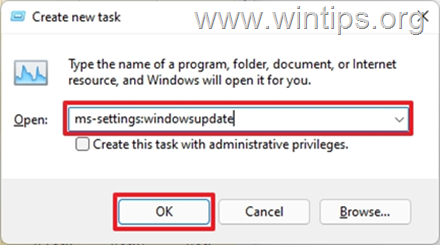
4. Κάντε κλικ στο Έλεγχος για ενημερώσεις και περιμένετε τα Windows να σαρώσουν για διαθέσιμες ενημερώσεις. Εγκαταστήστε τώρα. *
Σημείωση: Εάν είναι επίσης διαθέσιμη μια ενημερωμένη έκδοση λειτουργιών, τότε κατεβάστε και εγκαταστήστε την επίσης.
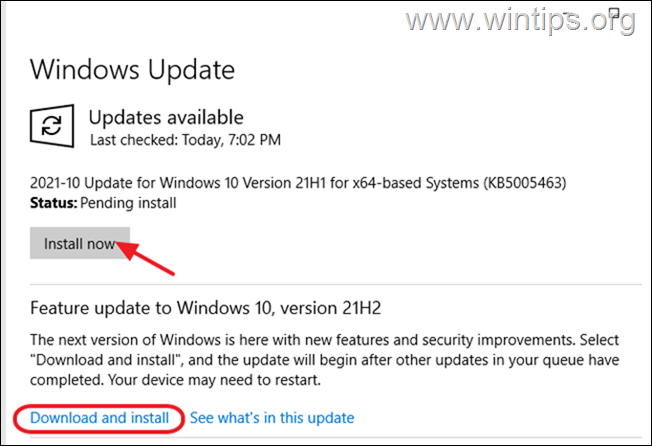
5. Όταν εγκατασταθούν όλες οι ενημερώσεις, επιλέξτε Επανεκκίνηση.
6. Μόλις επανεκκινήσει ο υπολογιστής, ελέγξτε αν λειτουργεί το μενού Έναρξη.
Μέθοδος 2. Επανεκκίνηση της Εξερεύνησης των Windows
Η επανεκκίνηση της διεργασίας Εξερεύνηση των Windows στη διαχείριση εργασιών είναι ένας άλλος τρόπος για να διορθώσετε το μενού Έναρξη. Δείτε τα παρακάτω βήματα:
1. Πατήστε το Ctrl + Shift + Esc πλήκτρα για να ανοίξετε Διαχείριση εργασιών.
2. Σύμφωνα με το Διαδικασίες καρτέλα, δεξί κλικ στο στο Εξερεύνηση των Windows και επιλέξτε Επανεκκίνηση.
3. Θα παρατηρήσετε ότι τα εικονίδια στη γραμμή εργασιών θα εξαφανιστούν για λίγα δευτερόλεπτα, μην πανικοβάλλεστε θα ξαναεμφανιστούν. Τώρα ελέγξτε αν το μενού Έναρξη λειτουργεί.
Μέθοδος 3. Διακόψτε την εργασία Start Menu Experience Host
Η εργασία "Start Menu Experience Host" είναι υπεύθυνη για το μενού Έναρξη. Μερικές φορές ο τερματισμός της μπορεί να προκαλέσει την επαναλειτουργία του μενού Έναρξη.
1. Πατήστε το Ctrl + Shift + Esc πλήκτρα για να ανοίξετε Διαχείριση εργασιών.
2. Σύμφωνα με το Λεπτομέρειες καρτέλα, δεξί κλικ στο στο StartMenuExperienceHost.exe και επιλέξτε Τέλος εργασιών.
3. Τώρα κάντε κλικ στο μενού Έναρξη και ελέγξτε αν το πρόβλημα έχει διορθωθεί.
Μέθοδος 4. Σάρωση και επισκευή κατεστραμμένων αρχείων συστήματος.
Εάν τα αρχεία συστήματος των Windows στη συσκευή έχουν υποστεί βλάβη ή έχουν καταστραφεί, το μενού Έναρξη ενδέχεται να σταματήσει να λειτουργεί. Για να επιδιορθώσετε τα κατεστραμμένα αρχεία συστήματος:
1. Πατήστε το Ctrl + Shift + Esc πλήκτρα για να ανοίξετε Διαχείριση εργασιών .
2. Από το Αρχείο μενού, επιλέξτε Εκτέλεση νέας εργασίας .
3. Στο παράθυρο 'Δημιουργία νέας εργασίας', πληκτρολογήστε cmd, έλεγχος Δημιουργήστε αυτή την εργασία με δικαιώματα διαχειριστή, στη συνέχεια κάντε κλικ στο ΕΝΤΆΞΕΙ.
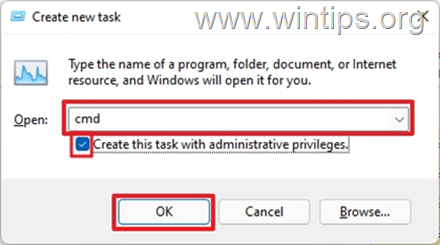
4. Στο παράθυρο της γραμμής εντολών, πληκτρολογήστε την παρακάτω εντολή και πατήστε Μπείτε μέσα:
- DISM /Online /Cleanup-Image /RestoreHealth
5. Μόλις ολοκληρωθεί η λειτουργία, πληκτρολογήστε την παρακάτω εντολή και πατήστε Μπείτε μέσα:
- sfc /scannow
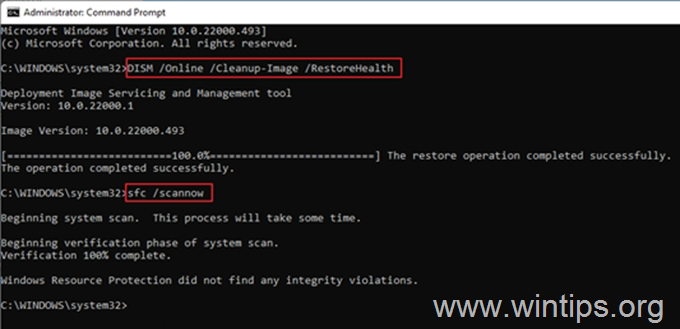
6. Περιμένετε μέχρι να ολοκληρωθεί η διαδικασία.
7. Τέλος, πατήστε CTRL + ALT + DEL και πατήστε το Ισχύς (κάτω δεξιά), για να επανεκκίνηση τον υπολογιστή.
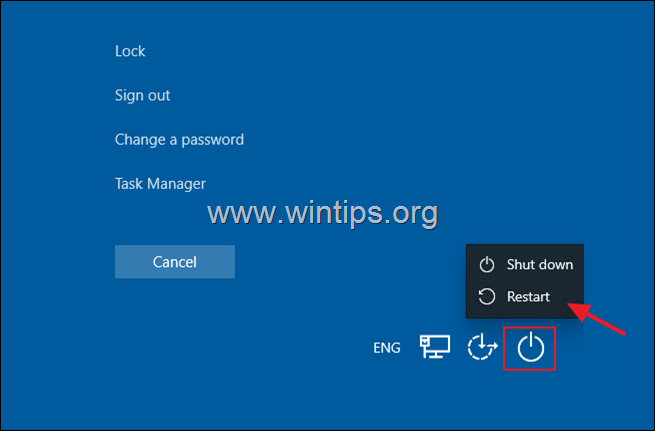
8. Μετά την επανεκκίνηση, ελέγξτε ότι το μενού Έναρξη λειτουργεί.
Μέθοδος 5. Επανεγγραφή του μενού Έναρξη.
Για να επανακαταχωρήσετε ή να επαναφέρετε όλες τις ενσωματωμένες εφαρμογές και το μενού Έναρξη στα Windows, χρησιμοποιήστε την παρακάτω εντολή στην Powershell.
1. Πατήστε το Ctrl + Shift + Esc πλήκτρα για να ανοίξετε Διαχείριση εργασιών. 2. Κάντε κλικ στο Αρχείο και επιλέξτε Εκτέλεση νέας εργασίας .
3. Στο νέο παράθυρο εργασιών, πληκτρολογήστε powershell , έλεγχος Δημιουργήστε αυτή την εργασία με δικαιώματα διαχειριστή και κάντε κλικ στο ΕΝΤΆΞΕΙ.
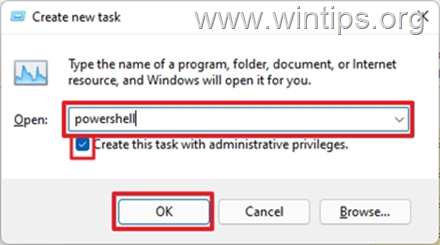
4. Αντιγραφή και επικόλληση την παρακάτω εντολή στο PowerShell και πατήστε Εισάγετε το .
- Get-appxpackage -all shellexperience -packagetype bundle

5. Μόλις ολοκληρωθεί, κλείστε το παράθυρο PowerShell και το πρόβλημα θα πρέπει να επιλυθεί.
Μέθοδος 6. ΕΠΙΛΥΣΗ του προβλήματος μη λειτουργίας του μενού Έναρξη με χρήση του Μητρώου.
Η τροποποίηση του επεξεργαστή μητρώου, όπως περιγράφεται παρακάτω, είναι μια άλλη λύση για την αποκατάσταση της λειτουργικότητας του μενού Έναρξη. Ωστόσο, είναι σημαντικό να ακολουθήσετε προσεκτικά τα παρακάτω βήματα για την επίλυση του προβλήματος.
1. Πατήστε το Ctrl + Shift + Esc πλήκτρα για να ανοίξετε Διαχείριση εργασιών. 2. Κάντε κλικ στο Αρχείο και επιλέξτε Εκτέλεση νέας εργασίας .
3. Στο νέο παράθυρο εργασιών πληκτρολογήστε regedit, έλεγχος Δημιουργήστε αυτή την εργασία με δικαιώματα διαχειριστή, στη συνέχεια κάντε κλικ στο ΕΝΤΆΞΕΙ.
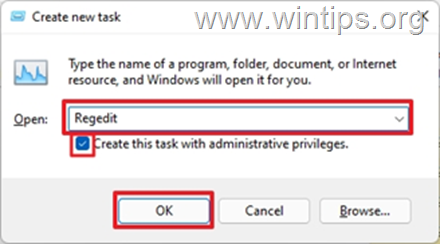
4. Στο παράθυρο επεξεργασίας μητρώου, μεταβείτε στην παρακάτω θέση:
- HKEY_CURRENT_USER\SOFTWARE\Microsoft\Windows\CurrentVersion\Explorer\Advanced
5. Κάντε δεξί κλικ στο Προχωρημένο, κάντε κλικ στο Νέο και επιλέξτε DWORD (32-bit) Τιμή.
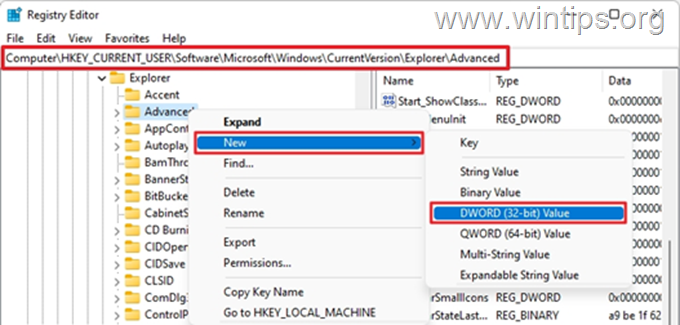
6. Τύπος EnableXamlStartMenu ως το όνομα της νέας τιμής. Αφήστε το Δεδομένα τιμή ως 0 και κλείστε τον επεξεργαστή μητρώου. *
Σημείωση: Εάν η τιμή REG_DWORD "EnableXamlStartMenu" υπάρχει ήδη, κάντε διπλό κλικ πάνω της και αλλάξτε τα δεδομένα της τιμής σε 0.
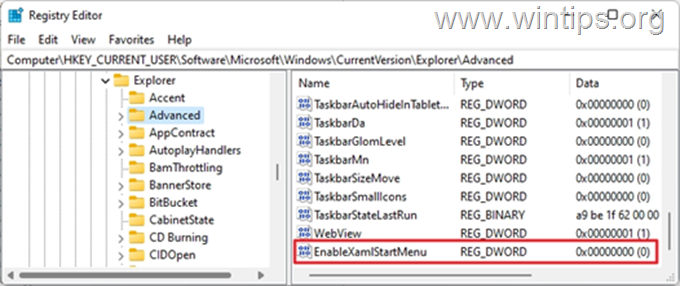
7. Τέλος, πατήστε CTRL + ALT + DEL και πατήστε το Ισχύς (κάτω δεξιά), για να επανεκκίνηση τον υπολογιστή.
Μέθοδος 7. Δημιουργία λογαριασμού χρήστη.
Εάν το προφίλ του τρέχοντος χρήστη έχει καταστραφεί, αυτό μπορεί επίσης να επηρεάσει το μενού Έναρξη. Σε αυτή την περίπτωση δοκιμάστε να δημιουργήσετε έναν νέο λογαριασμό χρήστη και δείτε αν αυτό επιλύσει το πρόβλημα με το μενού Έναρξη.
1. Πατήστε το Ctrl + Shift + Esc πλήκτρα για να ανοίξετε Διαχείριση εργασιών.
2. Από το Αρχείο μενού, επιλέξτε Εκτέλεση νέας εργασίας .
3. Στο παράθυρο 'Δημιουργία νέας εργασίας', πληκτρολογήστε cmd, έλεγχος Δημιουργήστε αυτή την εργασία με δικαιώματα διαχειριστή, στη συνέχεια κάντε κλικ στο ΕΝΤΆΞΕΙ.
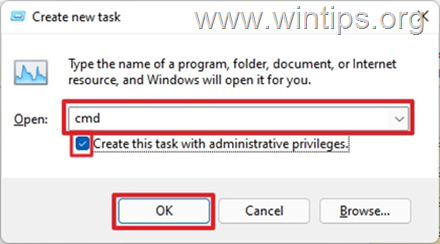
4. Στο παράθυρο της γραμμής εντολών, πληκτρολογήστε την ακόλουθη εντολή, όπου USERNAME είναι το όνομα του νέου χρήστη και PASSWORD είναι ο κωδικός πρόσβασης. Όταν τελειώσετε, πατήστε Εισάγετε: *
- net χρήστης ΟΝΟΜΑΤΕΠΩΝΥΜΟ ΠΑΡΩΝΥΜΟ /add
* Για παράδειγμα: Για να δημιουργήσετε έναν νέο χρήστη με όνομα "wintips" και κωδικό πρόσβασης "WIN1234", πληκτρολογήστε:
- net user wintips WIN1234 /add
5. Τώρα δώστε στον νέο λογαριασμό δικαιώματα διαχείρισης, δίνοντας την παρακάτω εντολή (όπου USERNAME είναι το όνομα του νέου χρήστη). *
- net localgroup administrators USERNAME /add
* Για παράδειγμα: Για να προσθέσετε τον χρήστη με το όνομα "wintips" στην ομάδα administrators, πληκτρολογήστε αυτή την εντολή:
- net localgroup administrators wintips /add
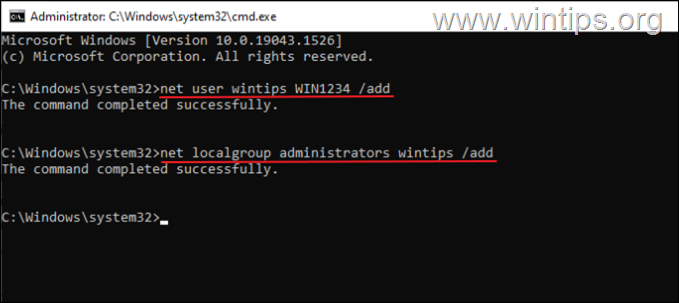
6. Τύπος CTRL + ALT + DEL και πατήστε το Ισχύς (κάτω δεξιά), για να επανεκκίνηση τον υπολογιστή.
7. Στην οθόνη σύνδεσης, κάντε κλικ στο νέο λογαριασμό για να συνδεθείτε σε αυτόν.
8. Ελέγξτε αν το μενού Έναρξη λειτουργεί στο νέο λογαριασμό και αν ναι, μεταφέρετε όλα τα αρχεία και τις ρυθμίσεις σας από τον παλιό σας λογαριασμό στο νέο. *.
Σημείωση: Εάν εξακολουθείτε να αντιμετωπίζετε προβλήματα με το μενού Έναρξη, η επαναφορά ή η επανεγκατάσταση των Windows 10 μπορεί να είναι η τελευταία λύση για την επίλυσή τους.
Αυτό ήταν! Ποια μέθοδος σας βοήθησε;
Ενημερώστε με αν αυτός ο οδηγός σας βοήθησε αφήνοντας το σχόλιό σας σχετικά με την εμπειρία σας. Παρακαλώ κάντε like και μοιραστείτε αυτόν τον οδηγό για να βοηθήσετε και άλλους.

Άντι Ντέιβις
Ιστολόγιο διαχειριστή συστήματος σχετικά με τα Windows